Cómo construir un sitio web de comercio electrónico usando Shopify
Publicado: 2020-06-06Aquí en 1Digital Ⓡ , ya hemos explicado algunas de las grandes razones por las que debería considerar crear su propia tienda web de comercio electrónico, incluso si su negocio es principalmente minorista. Si bien su operación física puede estar prosperando, no hay mejor momento que el presente para poner en marcha una parte del negocio de comercio electrónico. El mercado en línea está creciendo, los consumidores recurren a las empresas de comercio electrónico para obtener información sobre productos antes de realizar compras, y participar en las ventas en línea lo ayudará a capitalizar las oportunidades de crecimiento.
Echemos un vistazo a cómo comenzar a crear un sitio web de Shopify para su empresa con estos pasos simplificados.
El proceso de creación de una tienda en línea puede ser tan complicado o tan simple como desee, y con Shopify, puede crear una tienda en línea extremadamente robusta, capaz y personalizada que esté perfectamente integrada con la marca, sea fácil de navegar, presente su productos bajo una luz favorable y ofrece una experiencia de pago agradable y sin complicaciones. Sin embargo, crear una tienda en línea con Shopify no tiene por qué ser un dolor de cabeza y puede ponerla en funcionamiento en solo unas pocas horas. Esto es lo que necesita saber y cómo hacerlo.
1. Regístrate con Shopify
Para iniciar una tienda Shopify, deberá crear una cuenta Shopify. Incluso tendrá la opción de obtener una prueba gratuita de su software para ayudarlo a determinar dónde Shopify es o no la plataforma de comercio electrónico adecuada para su negocio.
Crear una cuenta es un proceso bastante simple y no lleva mucho tiempo. Si desea comenzar, visite su sitio web, Shopfy.com. Justo en su página de inicio, se le pedirá que elija entre Shopify y Shopify Plus.
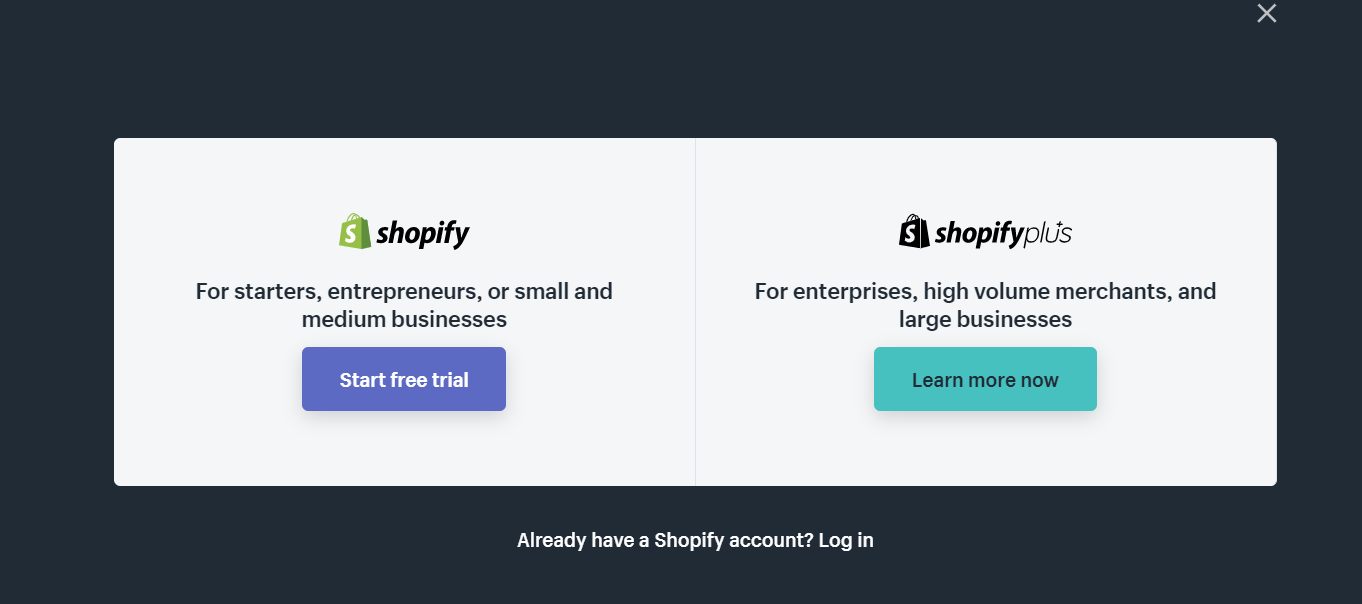
Una palabra sobre Shopify y Shopify Plus: como puede ver en su solicitud, Shopify está orientado a empresas que van desde nuevas empresas hasta operaciones medianas. Shopify Plus es más práctico para operaciones más grandes.
En resumen, Shopify Plus está diseñado para agilizar las operaciones de comercio electrónico y, como resultado, tiene tarifas de transacción más bajas, un mayor nivel de personalización y más cuentas de personal. Sin embargo, las empresas más pequeñas y los sitios web de comercio electrónico que tienen una gran cantidad de contenido pueden hacerlo mejor con Shopify. En última instancia, deberá reflexionar sobre las necesidades y objetivos de su negocio para determinar cuál es el adecuado para usted.
Ya que está aquí para aprender cómo lanzar rápidamente una tienda Shopify, querrá comenzar haciendo clic en el botón "Iniciar prueba gratuita" a continuación. Para comenzar una prueba gratuita, debe crear un nombre único para su negocio si aún no ha pensado en uno. Shopify luego te pedirá información de contacto asociada contigo y tu negocio, como tu nombre y dirección. Shopify también solicitará información adicional sobre tus motivos para iniciar una prueba, así que prepárate para responder algunas preguntas sobre lo que vendes y por qué seleccionas la plataforma.
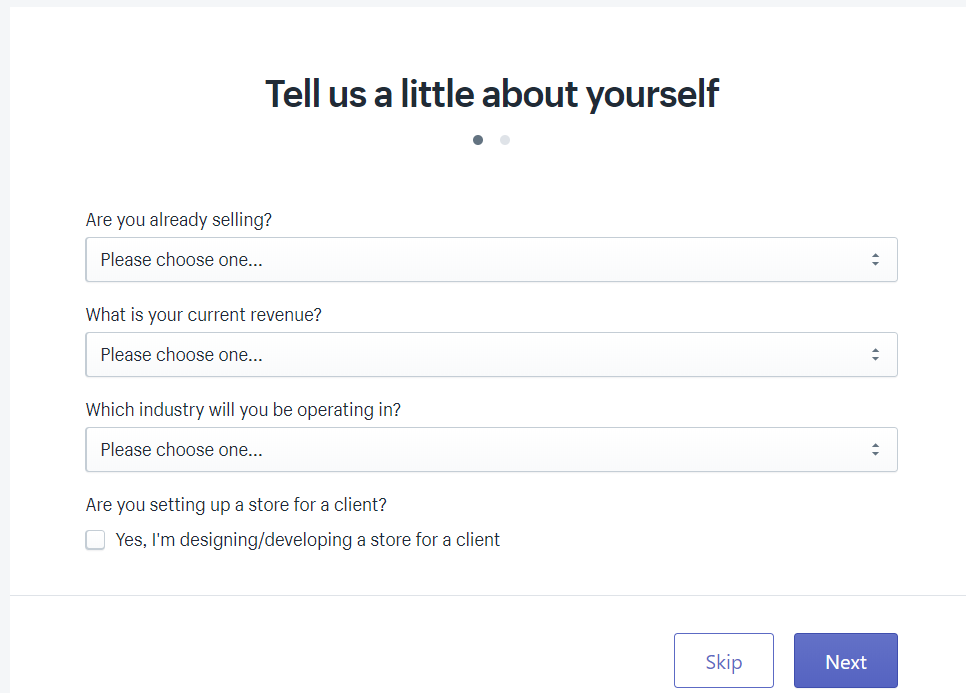
Aunque no necesita preocuparse por esto en este momento, si al final de su prueba desea seguir con Shopify, deberá elegir un plan. Shopify ofrece 5 niveles de planes separados, todos con suscripción asociada y tarifas transaccionales, que van desde Shopify Lite hasta Shopify Plus. Si llega al punto en que decide que quiere quedarse con Shopify, vale la pena que nos llame y que lo guiemos a través de los puntos finos de la utilidad de cada plan para que pueda estar seguro de elegir el correcto.
2. Elija un tema
Una vez que se registre, hay algunas cosas que debe hacer a continuación para comenzar. El primer paso es elegir un tema. En este punto, es posible que ya tenga productos, clientes objetivo y una marca en la que basar todo eso, por lo que lo que necesita es un tema para su sitio web que le ofrezca las capacidades que desea con la apariencia que desea. la marca de tu negocio.
Shopify ofrece muchos temas gratuitos y algunos temas premium que cuestan un poco más. Explore y obtenga una vista previa de los temas disponibles para encontrar lo que le gusta. Luego puede realizar cambios simples en los diseños de muchos de sus temas sin ninguna experiencia en codificación.
Echa un vistazo a algunos de los temas que vienen listos para usar de forma gratuita en su 'tienda de temas'. Shopify facilita la compra a través de sus listas de temas e incluso te permite filtrar por precio, industria, popularidad y más.
Supongamos que desea elegir el siguiente tema porque funciona bien con la imagen de su empresa. A la izquierda de su portal de administración, haga clic en "temas", luego desplácese hacia abajo hasta "Temas gratuitos" o navegue por la "Tienda de temas de Shopify".
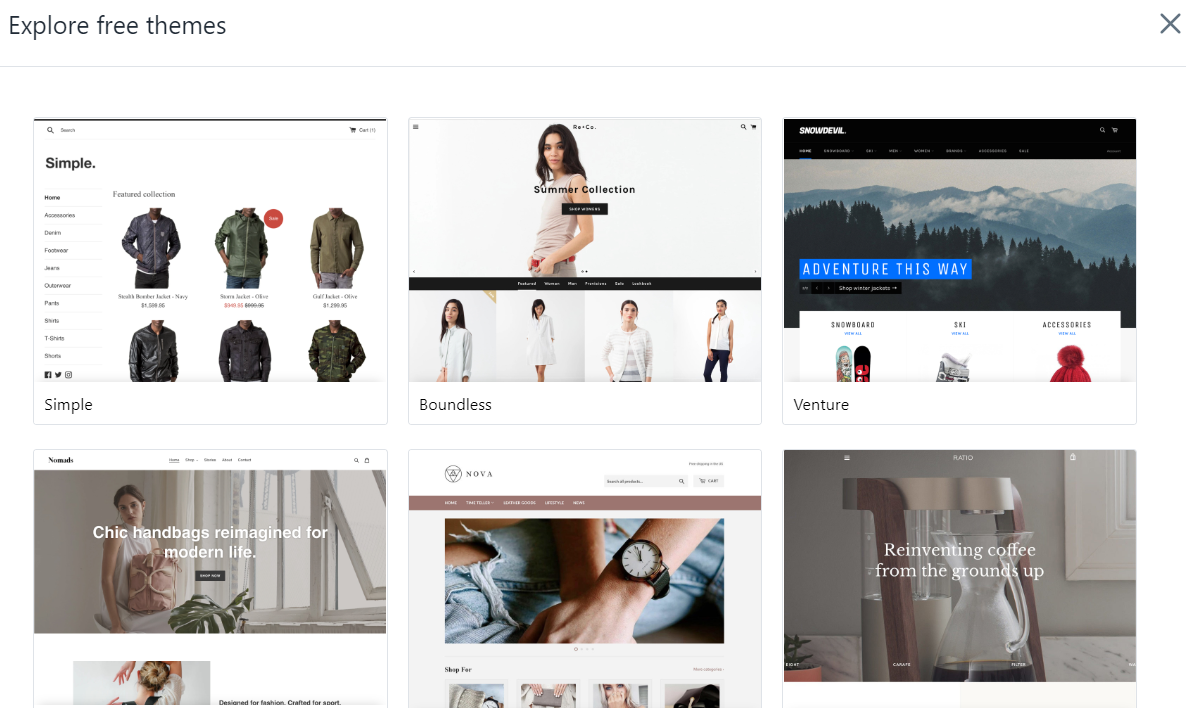
Cuando seleccione un tema, podrá personalizarlo para agregar algunas funciones adicionales que desee. Antes de decidirse por ese tema, puede investigar su funcionalidad e incluso leer las reseñas que otros usuarios hayan dejado sobre él. Si todo sale bien, selecciónalo y presiona el botón "Publicar" que aparece en la parte superior izquierda de la pantalla.
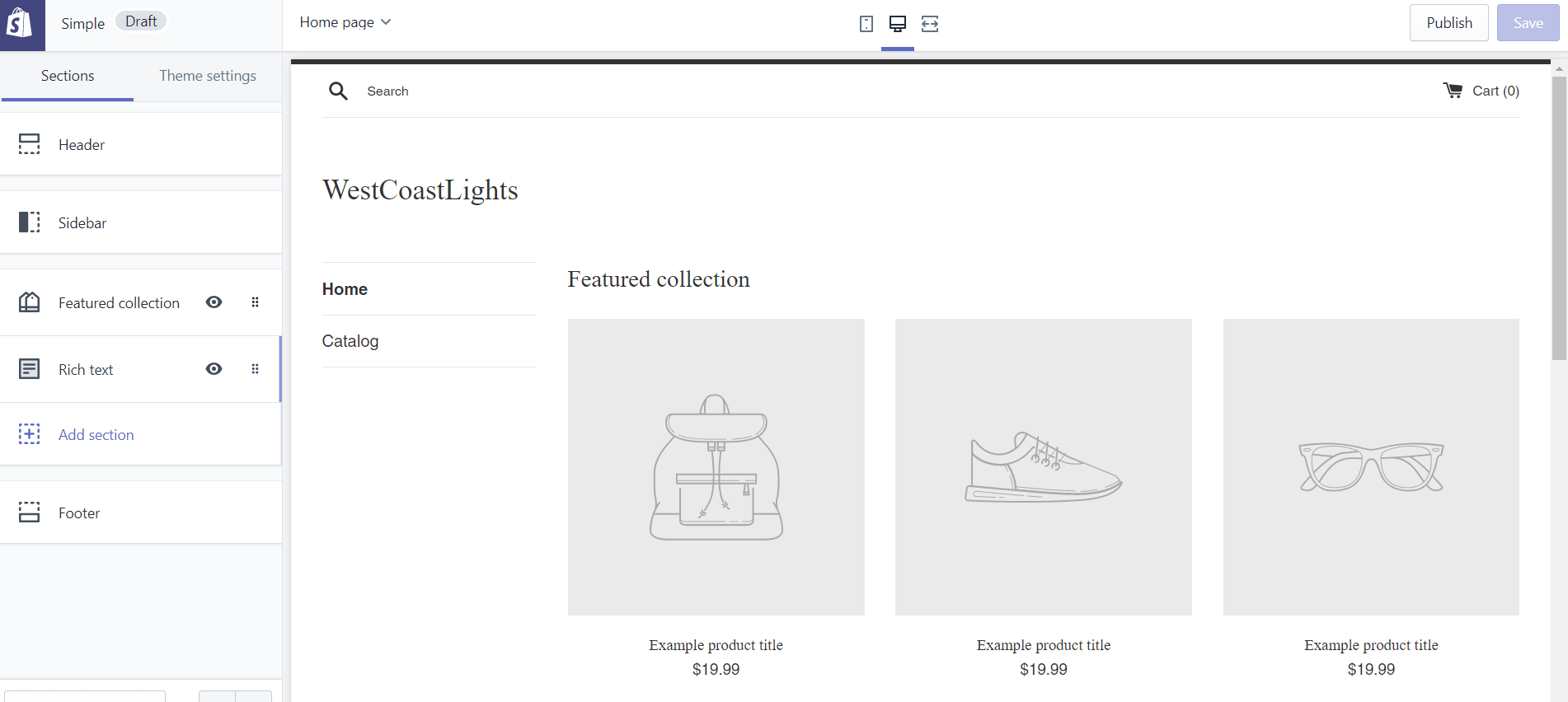
En la imagen de arriba puedes ver algunas de las funciones que puedes editar para el diseño del tema que aplicarás a tu tienda. Desde el portal de administración, podrá abordar el diseño de las páginas de productos, la barra lateral, cómo aparecen las colecciones y más.
Muchos de los temas de Shopify vienen listos para usar y personalizar sin tener que saber nada de código, con la intención de facilitar a los empresarios la creación de un sitio web exitoso optimizado para el comercio electrónico. Una vez que haya realizado todos los cambios y modificaciones que pueda en su diseño, si aún desea ver personalizaciones adicionales en la función o el diseño, puede trabajar con un equipo certificado de diseño y desarrollo de comercio electrónico para crear un diseño totalmente personalizado. para su tienda que integre completamente su marca en todo el sitio y le ofrezca la funcionalidad para que su sitio web realmente se destaque.
3. Agregar productos
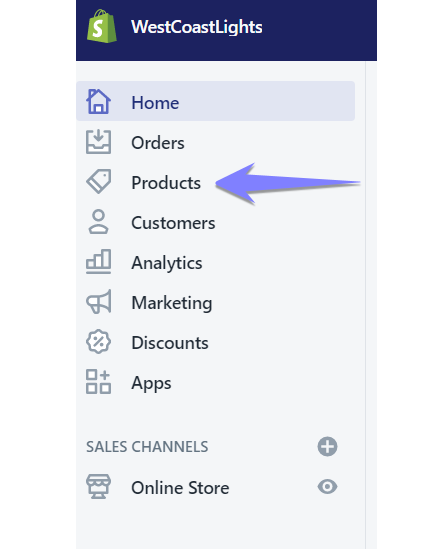 Una vez que se decide por un tema de comercio electrónico para su tienda Shopify, puede comenzar a agregar productos. En su portal, podrá agregar productos con solo hacer clic en algunos botones y escribir un poco. Shopify incluye herramientas para facilitar el ingreso de información como títulos y descripciones. También puede agregar imágenes aquí, así que asegúrese de que no solo sean originales, sino también de alta calidad. Las fotos de alta calidad son importantes para los compradores en línea.
Una vez que se decide por un tema de comercio electrónico para su tienda Shopify, puede comenzar a agregar productos. En su portal, podrá agregar productos con solo hacer clic en algunos botones y escribir un poco. Shopify incluye herramientas para facilitar el ingreso de información como títulos y descripciones. También puede agregar imágenes aquí, así que asegúrese de que no solo sean originales, sino también de alta calidad. Las fotos de alta calidad son importantes para los compradores en línea.
Desde su Portal de administración, mire el menú de la izquierda y haga clic en "Productos". Verá aparecer un cuadro azul en su pantalla que le pedirá que agregue un producto a su tienda Shopify. Aquí puede ingresar el nombre del producto, cualquier descripción del producto, fotos y una URL para la página.
Las palabras clave que utilice con el nombre de su producto, la descripción e incluso como parte de la URL tendrán un efecto en el valor SEO de su sitio web. Además, la calidad de las imágenes del producto es muy importante ya que afectará no solo al SEO sino también a su tasa de conversión.
Sea descriptivo y completo pero conciso con la información de la página de su producto. Tenga en cuenta que esta es parte de la información más importante que los compradores utilizarán cuando visiten su tienda. Puede agregar descripciones, imágenes y otros medios, ingresar información de precios y envío, y más. Todo esto ayudará a que un usuario se convierta.
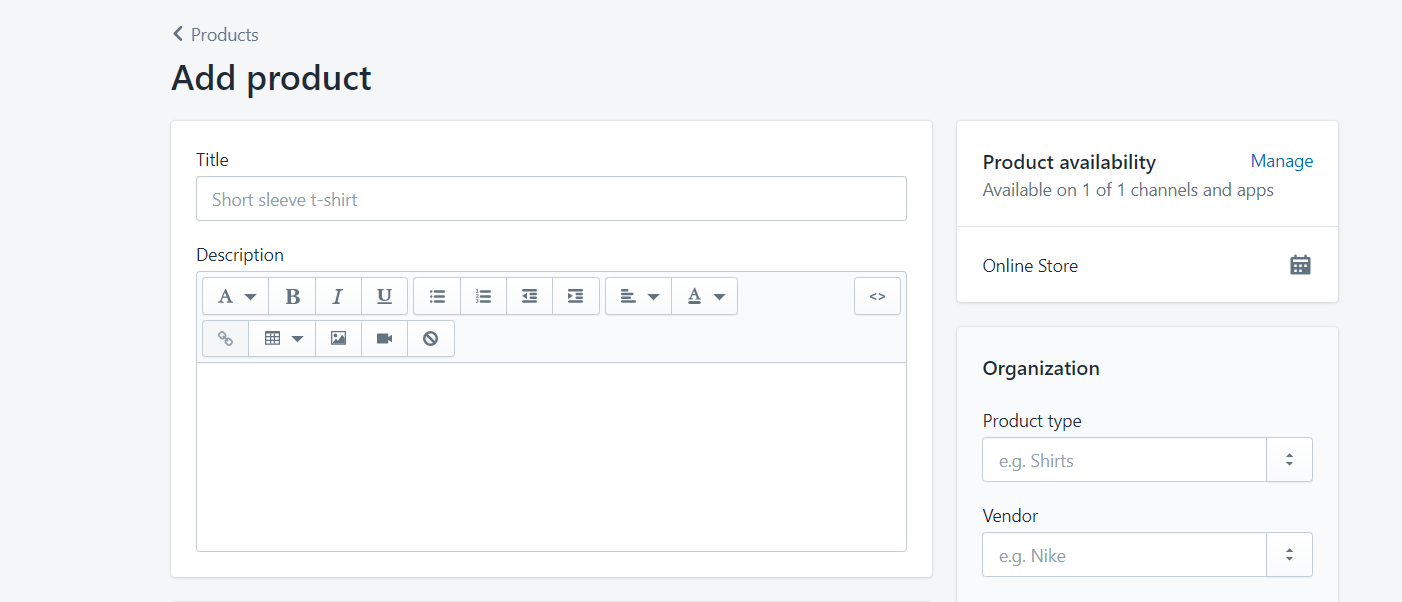

Una vez que haya ingresado toda la información necesaria, asegúrese de presionar el botón "Guardar", que aparecerá en la parte inferior de la página del producto. Posteriormente, puede repetir el proceso para agregar más productos a su tienda en línea.
En este punto, puede organizar cualquier producto que tenga en colecciones. Dependiendo del ancho de su catálogo, es posible que no necesite hacer esto, pero si tiene muchos productos, debe organizarlos cuidadosamente.
En la pestaña de productos a la izquierda de su Portal de administración, puede hacer clic en colecciones, momento en el que puede agregar productos en diferentes categorías según el uso, el color, el tamaño o cualquier otra cosa que pueda imaginar.
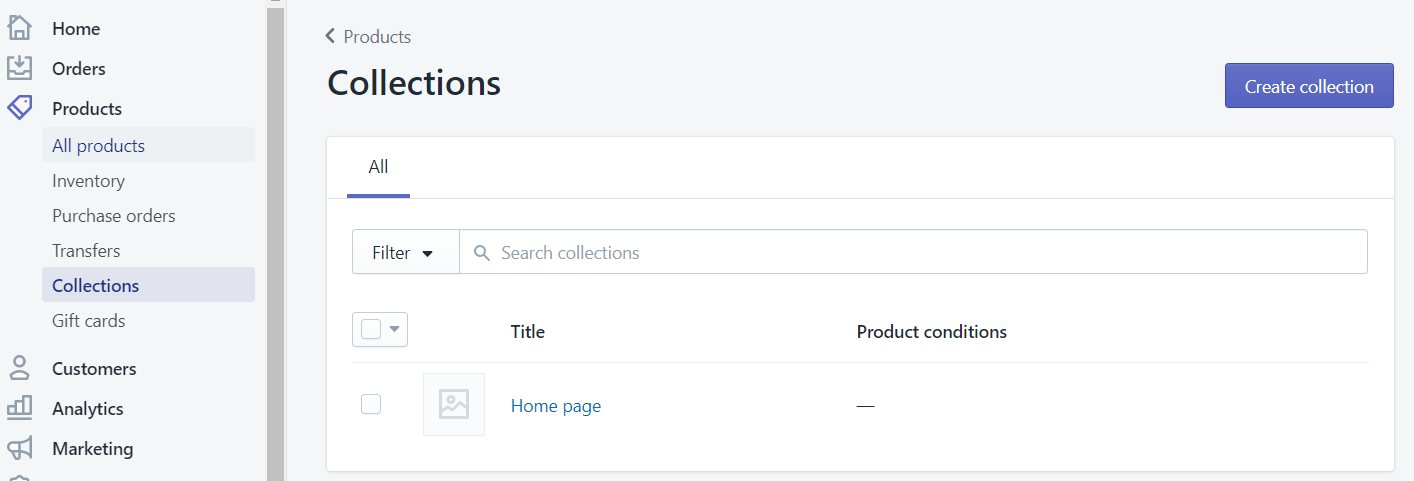
Por ejemplo, un vendedor de ropa puede organizar las colecciones en categorías de "hombres" y "mujeres", mientras que una empresa que vende herramientas puede separar las "herramientas de impacto" y las "herramientas de acabado" en categorías separadas. Su catálogo de productos determinará las categorías que usted o sus clientes considerarán necesarias.
4. Agregar detalles
Una vez que haya agregado productos a su sitio, puede organizarlos en categorías lógicas como se mencionó anteriormente.
En este punto, también puede cargar logotipos u otras imágenes de marca en su sitio web para que se vea de la manera que desea y le dé su propio atractivo de marca.
los  el tema que elijas afectará el diseño, pero Shopify permite una personalización casi ilimitada. Una vez que agrega productos y páginas a su sitio, puede jugar con los diferentes cambios que puede realizar en su tienda Shopify para obtener exactamente el aspecto que desea. A la izquierda, haz clic en "Temas" y luego en "Personalizar tema".
el tema que elijas afectará el diseño, pero Shopify permite una personalización casi ilimitada. Una vez que agrega productos y páginas a su sitio, puede jugar con los diferentes cambios que puede realizar en su tienda Shopify para obtener exactamente el aspecto que desea. A la izquierda, haz clic en "Temas" y luego en "Personalizar tema".
Desde aquí, podrá realizar muchos pequeños cambios en la apariencia de su tienda y en la forma en que sus clientes interactúan con ella. Puede personalizar los colores, agregar encabezados y pies de página, configurar la navegación del sitio y crear colecciones de características.
Tú tienes las riendas cuando se trata de agregar detalles y organizar tu tienda. Sin embargo, una nota sobre la organización de productos: diseñe sus productos y categorías en páginas que tengan sentido. Asegúrese de tener en cuenta al cliente: debería ser fácil para ellos navegar por su sitio web.
Piense en ello como una tienda minorista, solo que está en línea. La harina y el azúcar suelen estar en el mismo pasillo porque los panaderos los usan juntos y facilita las compras. Las tartas de cereales y pop suelen estar en el mismo pasillo porque la gente las come en el desayuno. Categorice su tienda en línea como si fuera una ubicación física. Un beneficio adicional de una estructura de sitio lógica es que ayudará a su SEO, lo cual es una ventaja adicional.
5. Elija sus procesadores y pasarelas de pago
Antes de que pueda comenzar a funcionar y comenzar a recibir pedidos de los clientes, deberá seleccionar las pasarelas de pago que desea usar con su tienda Shopify. Puede seleccionar fácilmente las tarjetas de crédito que desea aceptar, así como otras opciones de pago como PayPal o Amazon Pay.
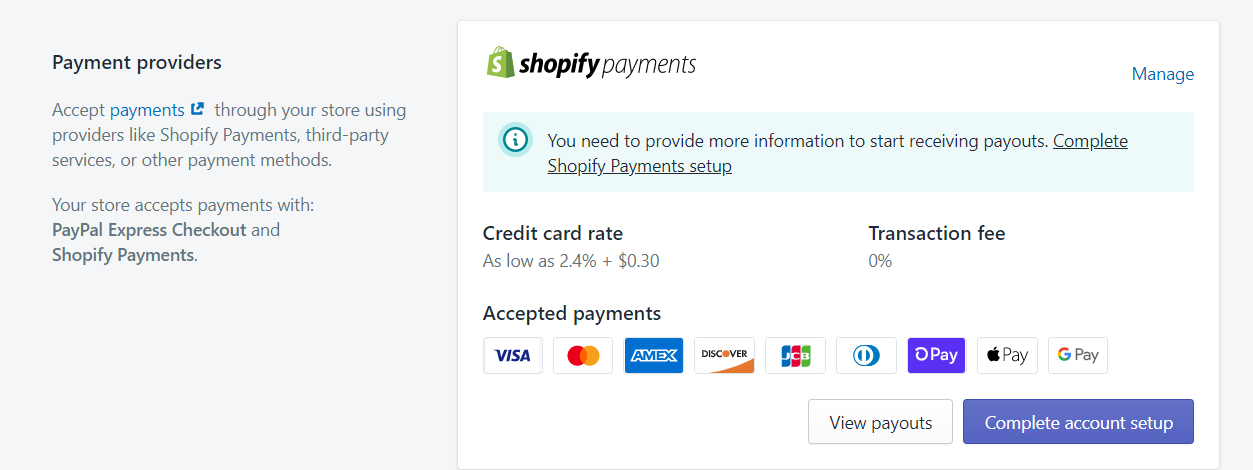
Tenga en cuenta que hay tarifas de transacción asociadas con cada pasarela de pago, y que las pasarelas que elija tendrán un efecto sobre quién finalmente compra en su tienda. Un proceso de pago fácil y conveniente afecta enormemente las tasas de conversión y, en última instancia, el éxito de muchos sitios de comercio electrónico, así que tenga esto en cuenta.
Para agregar una pasarela de pago, vaya a la parte inferior izquierda del portal de administración y haga clic en "Configuración", luego en "Pagos". Aquí puede elegir entre una variedad de tarjetas de crédito y proveedores externos, que deberán configurarse antes de que pueda comenzar a tomar pedidos.
6. Ir en vivo
Antes de que pueda comenzar a operar y comenzar a vender en línea, deberá verificar el área de configuración y asegurarse de que toda su información sea precisa.
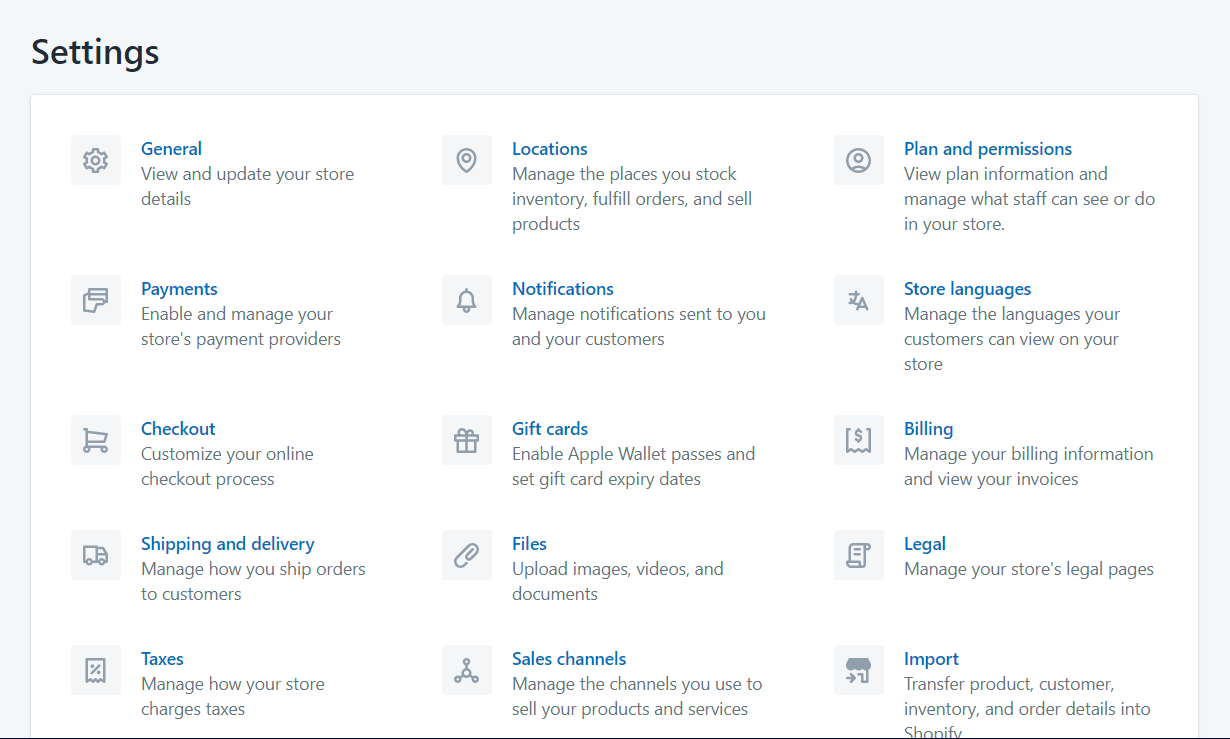
También deberá configurar la recaudación de impuestos para cumplir con las leyes locales y nacionales, y también deberá organizar el envío.
En este punto, también puede marcar "Requiere envío" si está vendiendo un artículo físico que deberá enviarse. Aquí, se le pedirá que ingrese el peso del producto.
Tendrá que abordar su nombre de dominio antes de poder lanzar su tienda Shopify. A su tienda se le asignará un nombre de dominio automáticamente cuando se registre para la versión de prueba, pero también puede crear su propio nombre de dominio especializado si desea usar otro.
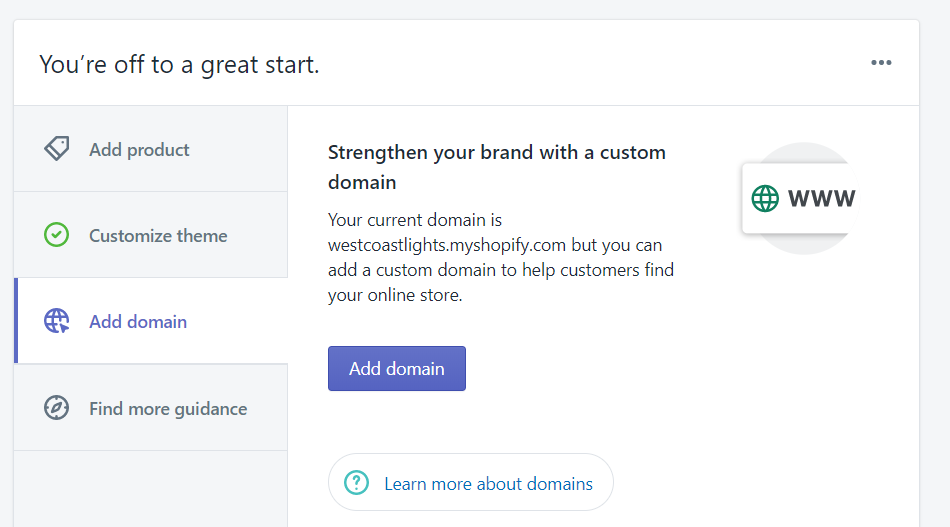
En este punto, su tienda está lista para funcionar y comenzar a realizar negocios en línea. Puede volver a su portal de administración y realizar cambios en la funcionalidad y el diseño de su sitio web en cualquier momento, ya que es posible que deba abordar situaciones a medida que surjan. Sin embargo, si configuró su tema, agregó productos, seleccionó opciones de pago y su información es precisa, su tienda está teóricamente abierta y lista para operar.
Ahí está: acabas de configurar tu primera tienda Shopify. Desde este punto, siempre puede volver a su Portal de administración para realizar cambios en el diseño o el diseño de su tienda, o para agregar productos o pasarelas de pago.
Como puede ver, poner en marcha una tienda Shopify puede ser muy simple, pero cuando se trata de diseñar y desarrollar una tienda de comercio electrónico profesional con una interfaz de usuario perfectamente unida y una experiencia de usuario optimizada para las conversiones, el proceso comienza a ser más involucrado.
Shopify no es la única plataforma en torno a la cual puede crear una excelente tienda en línea. Hay muchas otras plataformas hechas a medida para el comercio electrónico, incluidas las plataformas de código abierto con una funcionalidad casi ilimitada, como Volusion y Magento. BigCommerce es otra plataforma SaaS que, como Shopify, está diseñada para el comercio electrónico y tiene muchas funciones integradas en su diseño.
Incluso puede crear tiendas en línea en torno a otras plataformas como WordPress, que, aunque son más populares para empresas como los blogs, se pueden usar para crear un sitio web de comercio electrónico personalizado. Consulte nuestra guía para crear un sitio de comercio electrónico de WordPress y continúe leyendo nuestro blog para que no se pierda nuestra próxima publicación sobre cómo crear un sitio web de BigCommerce.
Los sitios web de comercio electrónico deben presentar una experiencia de compra agradable desde que el cliente llega a la página de destino hasta que agrega productos a su carrito de compras y los compra. Los sitios deben presentar una integración de marca experta, proporcionar contenido rico y valioso, estar optimizados para dispositivos móviles y mucho más. Todas esas razones hacen que valga la pena trabajar con un diseñador de sitios web de comercio electrónico como 1Digital Ⓡ Agency. Nuestro equipo de desarrolladores y diseñadores web ha construido muchas tiendas de comercio electrónico exitosas alrededor de Shopify y podemos hacer lo mismo por ti, así que si estás pensando en iniciar un sitio web de comercio electrónico, llámanos hoy al 866-398-2033.
